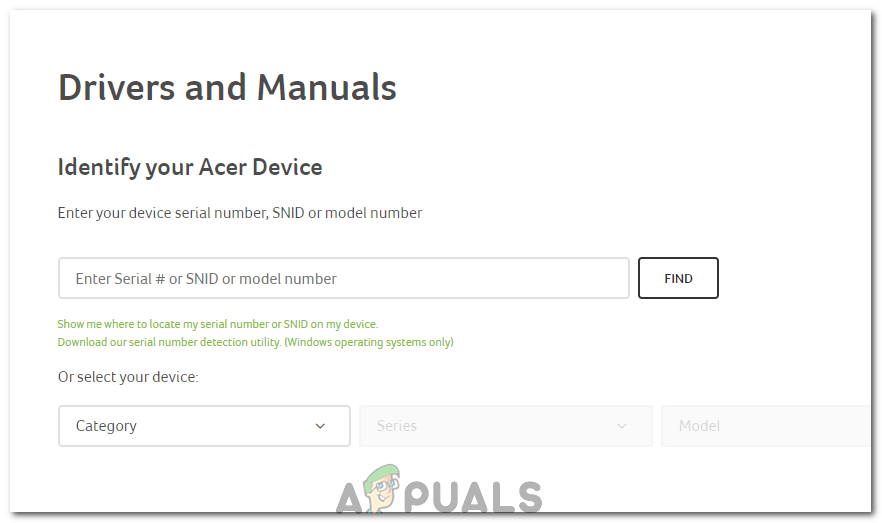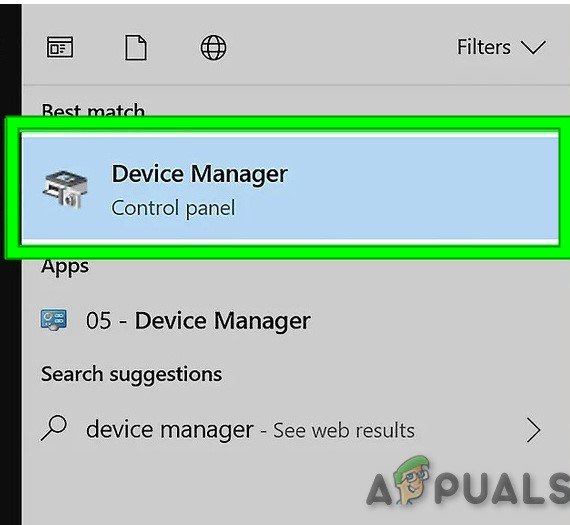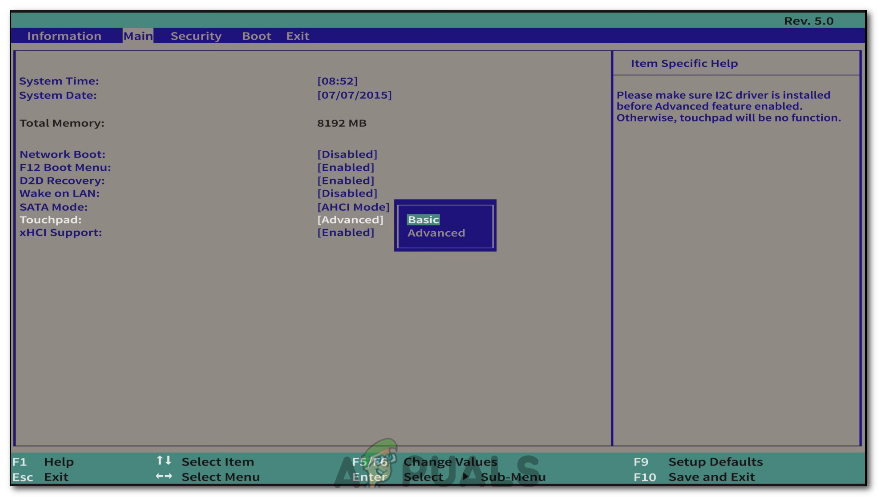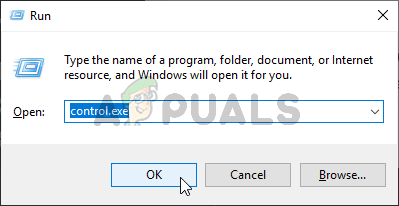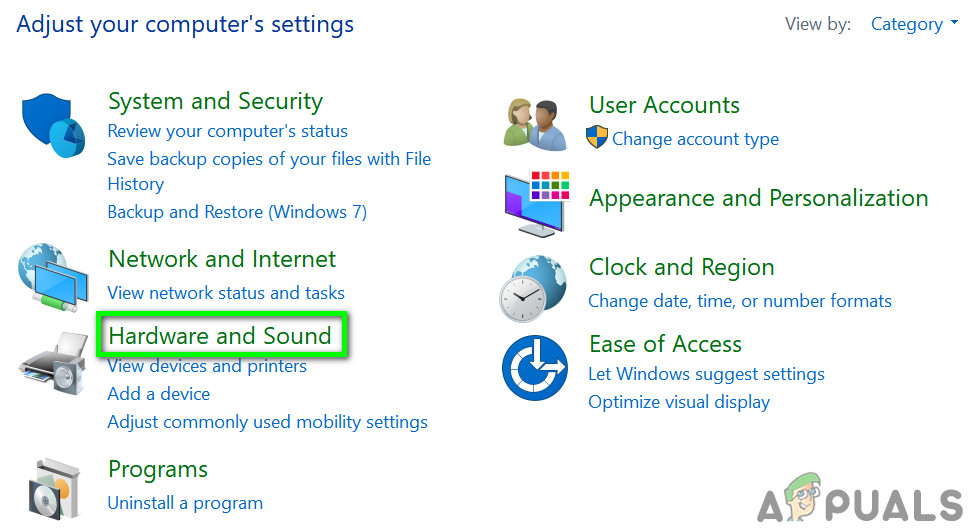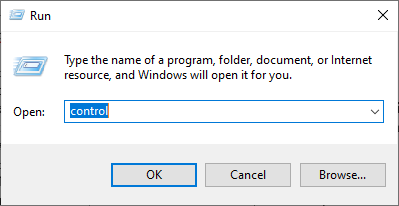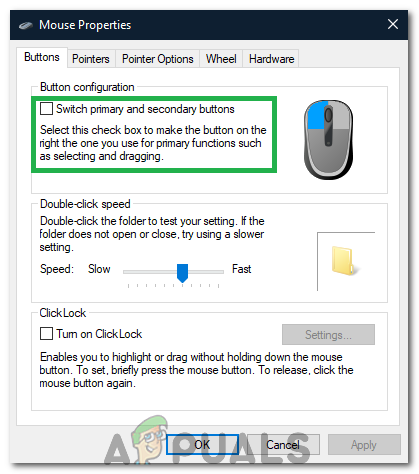Els portàtils Acer tenen un ratolí tàctil a tots els usuaris i, quan deixa de respondre, sol ser el resultat de problemes amb el controlador. Si el vostre touchpad ja no respon i teniu problemes amb els botons de clic esquerre i dret, l'actualització dels controladors podria resoldre el problema.
No obstant això, si hi ha un problema de maquinari, haureu de buscar assistència professional per part de tècnics qualificats. Una causa freqüent de fallada del touchpad és el dany causat per l'aigua. Tant si heu vessat una beguda com si teniu el portàtil en una habitació humida, l’aigua pot afectar les connexions i els sensors del vostre touchpad i fer-la inútil. Abans d’apagar l’ordinador, intenteu apagar-lo i deixar-lo assecar un o dos dies.

Per resoldre el problema amb el programari, proveu el següent. Necessiteu un ratolí USB o Bluetooth per fer aquests canvis com a vostre ratolí tàctil no funcionarà ni respondrà de manera fiable.
Mètode 1: activeu-lo amb el teclat
En molts sistemes informàtics, podeu activar i desactivar el touchpad amb el teclat.
- A la majoria de portàtils Acer, podeu mantenir premuda la tecla Fn del teclat i, a continuació, prémer la tecla F6 o F7.
- Si no trobeu la tecla F6 o F7, hauria de mostrar una petita il·lustració d’una mà que toca un touchpad.
- Proveu d'utilitzar el vostre touchpad després d'utilitzar aquesta combinació de tecles. Si no funciona, passeu al següent mètode.
Mètode 2: Substituïu la bateria
En alguns sistemes Acer que inclouen els comandaments d’àudio Gemstone Blue, és possible restablir-lo traient i substituint la bateria. A continuació s’explica com fer-ho.
- Assegureu-vos que el portàtil estigui encès i que hagi carregat completament el sistema operatiu.
- Traieu el carregador del portàtil.
- Traieu la bateria del portàtil.

Desbloqueig dels panys de la bateria
- Torneu a canviar la bateria, engegueu l'ordinador portàtil i comproveu si el touchpad ha tornat a funcionar.
Mètode 3: Actualització a través del lloc web Acer
- En primer lloc, visiteu el lloc web oficial d’Acer, que inclou tots els controladors i manuals necessaris i oficials per al vostre dispositiu. Aneu al següent enllaç: https://www.acer.com/ac/en/GB/content/drivers
- A la pàgina de controladors i manuals, se us demanarà que introduïu el vostre número de sèrie, SNID o número de model. Tot seguit, us portarà a una pàgina amb els controladors adequats. Si no coneixeu el vostre número de sèrie, també podeu triar la categoria, la sèrie i el model del dispositiu. Si encara no coneixeu aquesta informació, podeu utilitzar la funció de detecció automàtica. A la part inferior de la pantalla, veureu un text verd que diu 'detectar automàticament la informació del meu dispositiu'. Feu clic a aquest enllaç i seguiu les instruccions que apareixen a la pantalla i es detectarà el vostre número de model.
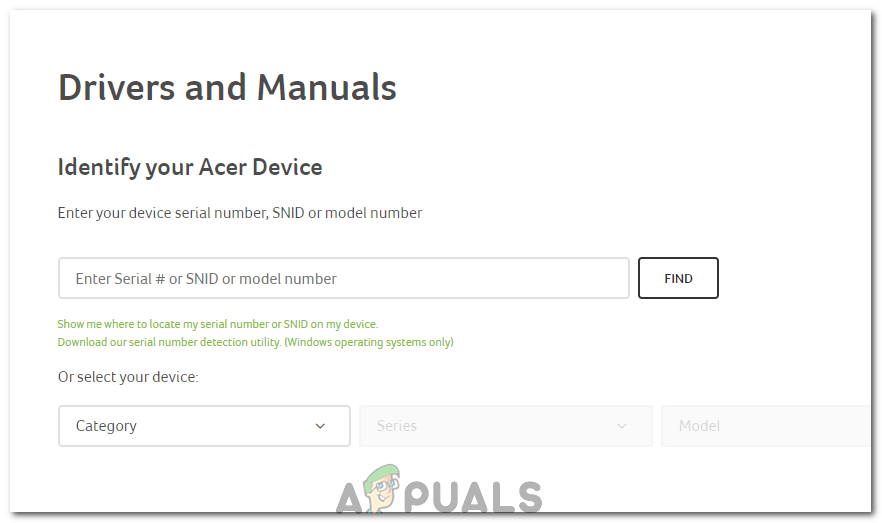
Pàgina del manual de controladors
- A la pàgina següent, després d’haver introduït la informació necessària, se us mostrarà controladors, documents, descàrregues de BIOS / Firmware i molt més. En prémer el menú desplegable 'Controlador', se us mostraran els controladors, inclòs un controlador de touchpad per a Windows 7 i versions posteriors.
Mètode 4: Actualització mitjançant el Gestor de dispositius
El Gestor de dispositius és una aplicació predeterminada de Windows que us permet controlar el maquinari que hi ha a l’ordinador o al qual està connectat. Podeu utilitzar el Gestor de dispositius per gestionar els controladors i actualitzar els controladors defectuosos.
- Introdueix ' Gestor de dispositius 'A la funció de cerca de la barra de tasques de Windows. Al Windows 10, es pot trobar la barra de cerca prement el botó Cortana. Al Windows 7, 8 i 8.1, podeu trobar la barra de cerca prement el botó Inici.
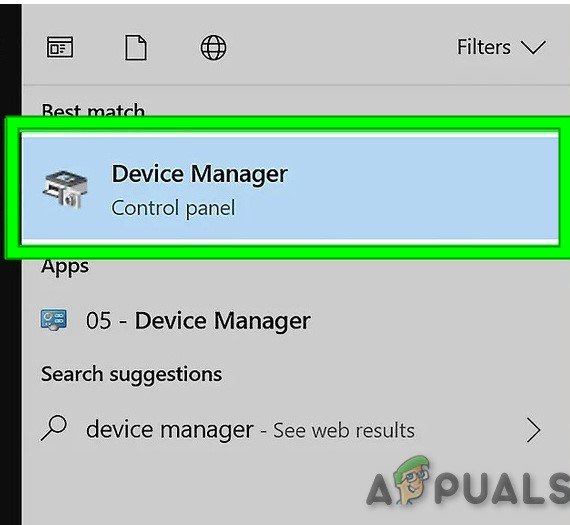
Gestor de dispositius al quadre de cerca de Windows
- Al Gestor de dispositius, veureu una llarga llista de dispositius connectats al vostre dispositiu. A 'Ratolins i altres dispositius indicadors', heu de notar el vostre touchpad Acer.
- Feu clic amb el botó dret del ratolí tàctil Acer i feu clic a 'Actualitza el programari del controlador'. Això us portarà a una finestra que cerca automàticament el programari de controlador més recent. Si n'hi ha un de disponible, us demanarà que el descarregueu.
Si descarregueu el programari de controlador més recent, s’eliminaran els possibles problemes que causin el problema del ratolí.
Mètode 5: Canviar la configuració del touchpad des de Bios
En alguns casos, l'error es pot activar si el Touchpad Acer està configurat per utilitzar una configuració avançada per executar els controladors. Per tant, en aquest cas, desactivarem la configuració avançada del touchpad i la configurarem com a bàsica. Per fer-ho:
- Reinicieu l'ordinador i, abans que arrenqui, premeu el botó 'F1' o bé 'De el' clau per entrar en bios.
- Utilitzant el 'Dret' Tecla de fletxa, aneu a 'Principal' fitxa.
- Utilitzeu la tecla de fletxa cap avall per ressaltar el fitxer 'Touchpad' opció i premeu 'Enter'.
- Seleccioneu el fitxer 'Bàsic' i deseu els canvis.
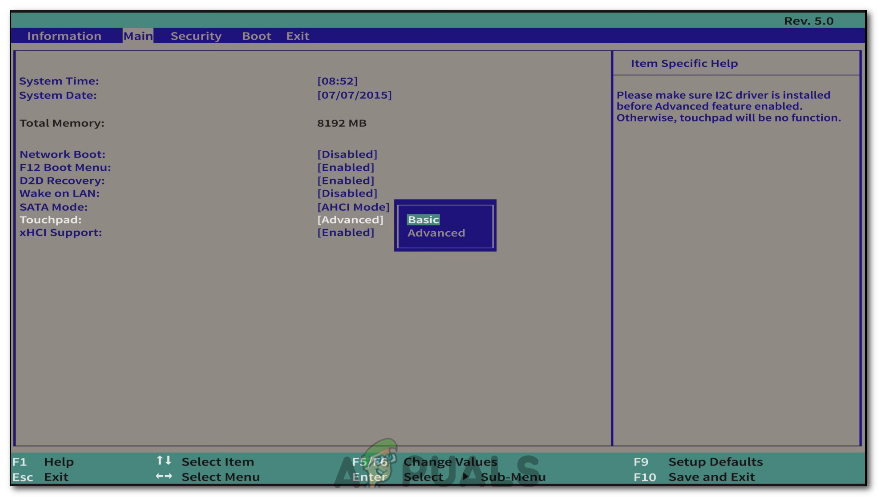
Selecció bàsica
- Arrencar a Windows i comprovar si el problema persisteix.
Mètode 6: habilitació del touchpad
En alguns casos, és possible que el panell tàctil s'hagi desactivat parcialment o totalment des del tauler de control. Per tant, en aquest pas el tornarem a habilitar i comprovarem si funciona. Per fer-ho:
- Premeu 'Windows' + 'R' per obrir la sol·licitud d'execució.
- Escriure 'Control' i premeu 'Enter'.
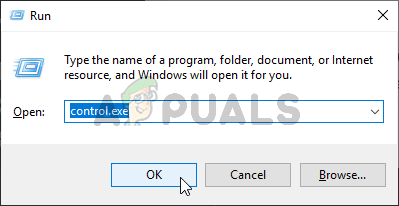
S'està executant el tauler de control
- Feu clic al botó 'Maquinari i so' opció i seleccioneu 'Ratolí i touchpad'.
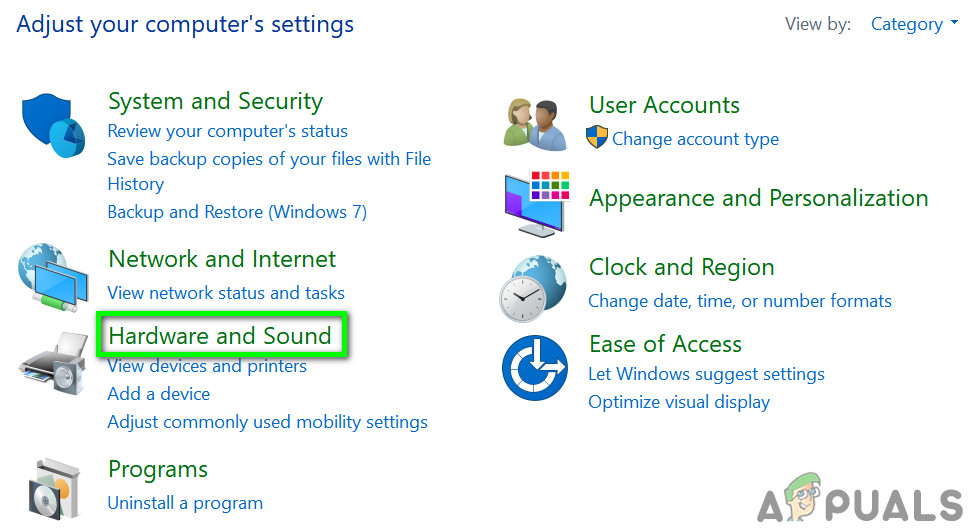
Obriu 'Maquinari i so'
- Seleccioneu el fitxer 'Configuració addicional del ratolí' i feu clic al vostre dispositiu.
- Assegureu-vos que el dispositiu estigui habilitat.
Mètode 7: Canviar el botó principal
En alguns casos, s’ha informat que s’ha resolt el problema canviant temporalment el botó del ratolí des del tauler de control i canviant-lo de nou al clic esquerre. Això provoca un canvi en la configuració del ratolí i pot ajudar a eliminar qualsevol error. Per fer-ho:
- Premeu 'Windows' + 'R' per obrir la sol·licitud d'execució.
- Escriure 'Control' i premeu 'Enter' per obrir-lo.
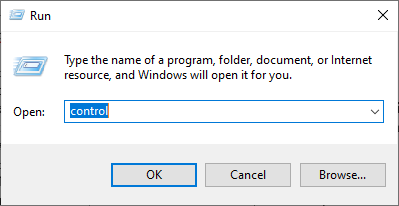
Accedint a la interfície del tauler de control clàssic
- Dins del tauler de control, feu clic a 'Maquinari i so' i seleccioneu 'Ratolí' a la llista.
- Comproveu el 'Canvia els botons primari i secundari' opció.
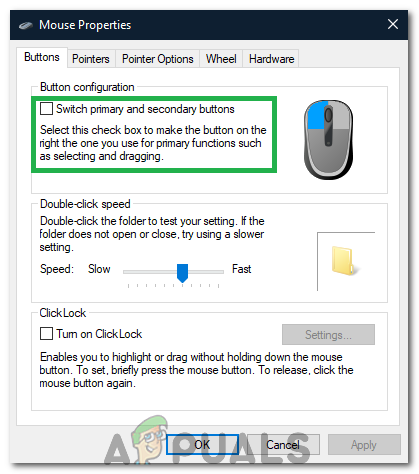
Seleccionant la casella
- Fer clic a 'Sol·licita' per desar els canvis.
- Al cap d’un temps, repetiu el procés anterior i desmarqueu el botó.
- Comprovar per veure si el problema persisteix.
Mètode 8: Neteja de brutícia
En alguns casos, certes brutícies i partícules estranyes es poden acumular sota el touchpad. Per tant, si el botó del touchpad està separat del touchpad (en alguns ordinadors portàtils el touchpad és uniforme), introduïu un petit pin sota el clic esquerre i aixequeu-lo lleugerament. Preneu una llauna d’aire comprimit i bufeu-la sota el clic per netejar totes les partícules estranyes. Comproveu si el problema encara hi és.
4 minuts de lectura